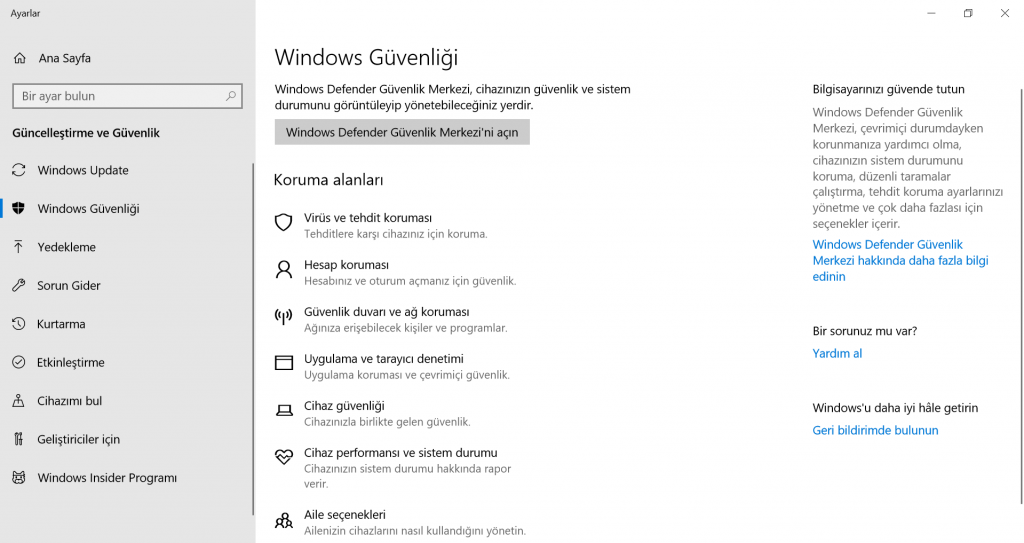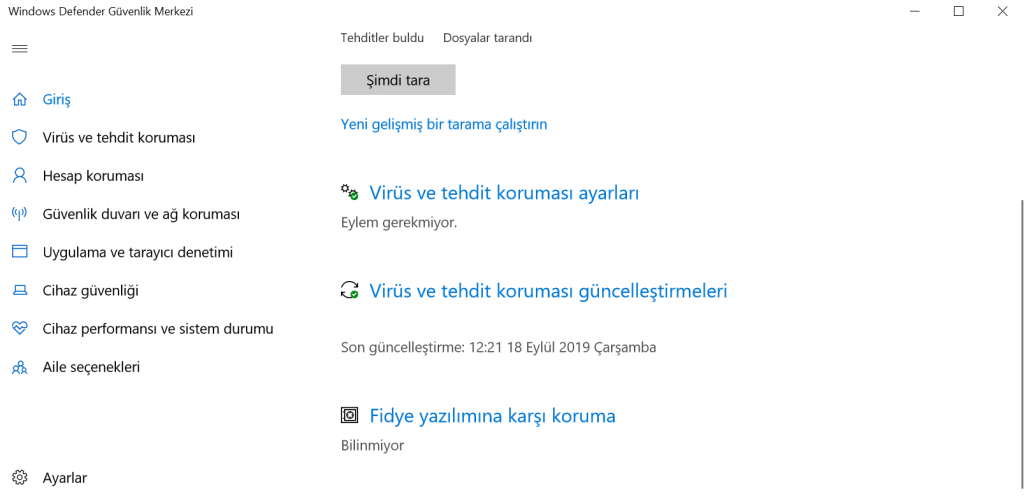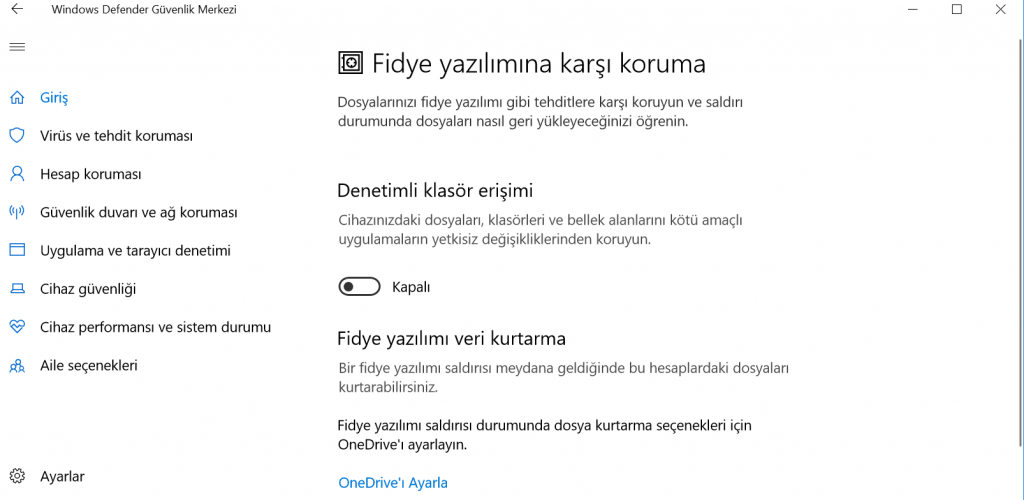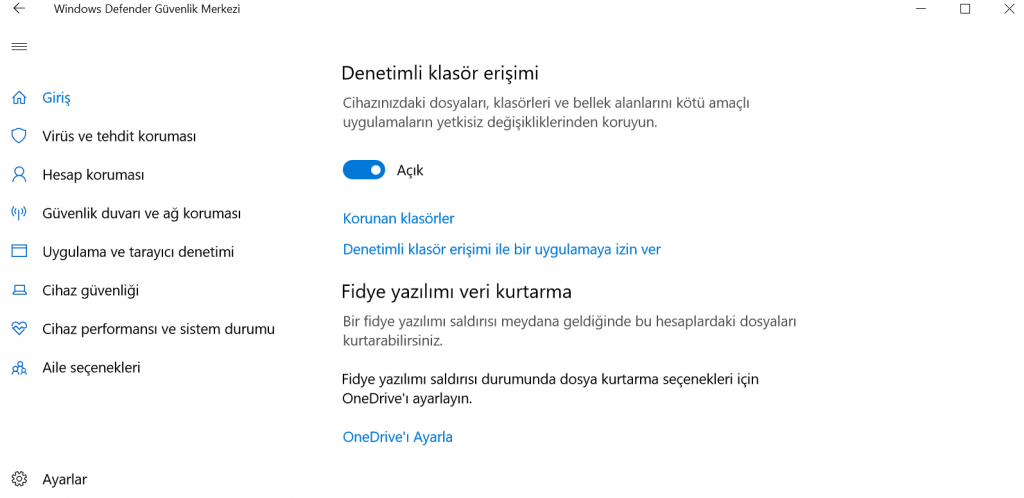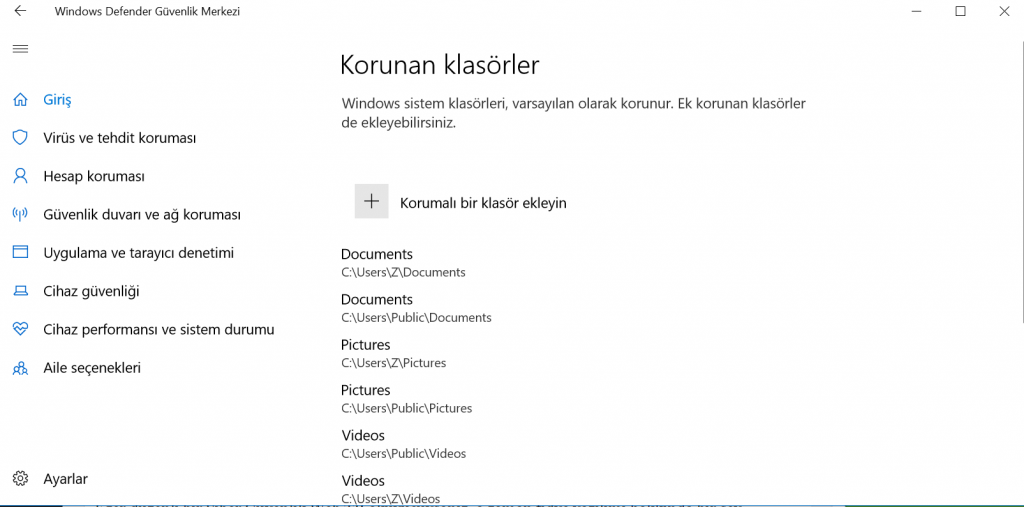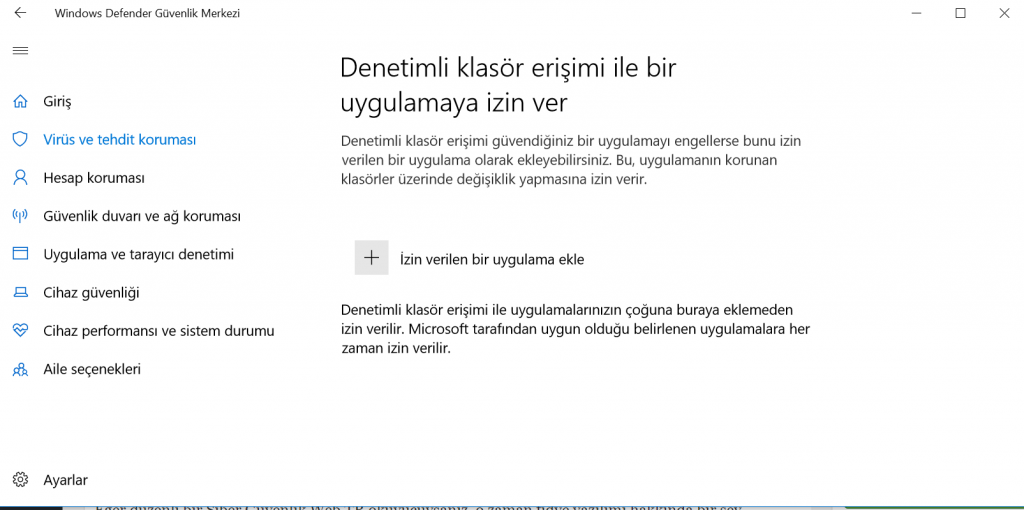Windows Defender, “Fidye Yazılım Koruması” adı verilen ve fidye yazılımı enfeksiyonlarına karşı çeşitli korumaları etkinleştirmenizi sağlayan bir güvenlik özelliği içerir. Bu özellik, Windows 10’da varsayılan olarak devre dışı bırakılmıştır, ancak ransomware saldırısına uğrayıp fidye ödememek ve bilgisayarınız için en fazla korumayı sağlayabilmek için bu özelliği etkinleştirmek önemlidir.
Eğer düzenli bir Siber Güvenlik Web TR okuyucuysanız, o zaman fidye yazılımı hakkında bir şey duymuşsunuzdur. Fidye yazılımı terimine aşina olmayanlar için, fidye yazılımı, bilgisayarınızdaki verileri şifreleyen ve bunların şifresini çözmek için bitcoin olarak bir fidye talep eden kötü amaçlı yazılımdır.
Fidye Yazılım Koruması özelliği
Windows 10, iki bileşenden oluşan bir Fidye Yazılımı Koruması özelliğini içerir; Denetimli Klasör Erişimi ve Fidye Yazılımı Veri Kurtarma.
Denetimli Klasör Erişimi, izlemek istediğiniz belirli klasörleri belirlemenizi ve içinde bulunan dosyalardaki değişiklikleri engellemenizi sağlar. Bu, tüm programların, (ancak izin verdiğiniz programlar hariç) izlenen klasörlerdeki dosyalarda herhangi bir değişiklik yapmamalarını sağlar ve bu da fidye yazılımı tarafından şifrelenmelerini önler.
Diğer bileşen, dosyalarınızı yedeklemek için genel veri klasörlerinizi Microsoft OneDrive hesabınızla otomatik olarak senkronize edecek olan Fidye Yazılımı Veri Kurtarma’dır. Bu özelliği etkin olan fidye yazılımı kurbanları, fidye yazılımı tarafından şifrelenmiş olmaları durumunda, dosyalarını kurtarmak için OneDrive’ı kullanabilir.
Windows 10 sürüm 1903’te, Windows Defender’ın Fidye Yazılımı Koruması varsayılan olarak devre dışıdır. Bu kılavuzla, bilgisayarınızı ransomware saldırılarına karşı koruyabilmek için bu özelliğin nasıl etkinleştirileceğini öğreneceğiz.
Ne yazık ki, bilgisayarınızda yüklü bir üçüncü taraf virüsten koruma yazılımınız varsa ve Windows Defender’ın gerçek zamanlı koruması devre dışı bırakılmışsa, Fidye Yazılımı Koruması özellikleri ekranı ve Kontrollü Klasör Erişimi özelliğine erişilemez.
Windows 10’da Fidye Yazılım Koruması nasıl etkinleştirilir?
Windows 10’un Fidye Yazılım Koruması özelliklerini etkinleştirmek için, hem Dosya Kontrollü Klasör Erişimi yapılandırmalı hem de dosyalarınızı yedeklemek için Microsoft OneDrive’da oturum açmalısınız.
Bunu yapmak için aşağıdaki adımları uygulamanız yeterlidir:
- Başlat menüsüne tıklayın.
- Windows Defender Ayarlarını arayıp tıklayın.
- Windows Güvenliği sayfası açılacaktır.

- Windows Güvenliği’ni açtıktan sonra, Virüs ve Tehdit Koruması seçeneğine tıklayın.

- Aşağı kaydırın ve Fidye Yazılımına Karşı Korumayı bulun ve bu seçeneğe tıklayın.
- Bir sonraki sayfada, Denetimki Klasör Erişiminin kısa bir açıklamasını ve etkinleştirmek için bir geçiş bulacaksınız.

- Fidye Yazılım Korumasını etkinleştirmek için Denetimki Klasör Erişimi’ni açın ardından One Drive’ı ayarla seçeneğine tıklayarak OneDrive’da oturum açın;
Artık Denetimli Klasör Erişimi yapılandırabilir ve izlemek ve zararlı programlardan engellemek istediğiniz herhangi bir klasörü seçebilirsiniz.
Son olarak Denetimli Klasör Erişiminin engellediği bir uygulamayı izin verilen bir uygulama olarak ekleyebilirsiniz.